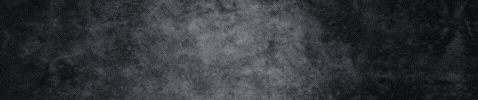Nawigacja
Instalacja WampServer - serwera WWW na Windows
Napisane przez Gander
dnia 20 lutego 2009 11:50 ·
1 komentarz ·
73939 czytań ·
 ·
·  ·
· 
Streszczenie:
Opis instalacji serwera WampServer w ?rodowisku Windows.
Spis tre?ci
- Opis
- Instalacja
- Konfiguracja
- Poprawki
Instalacja
- Pobierz najnowsz? paczk? instalacyjn? ze strony domowej projektu.
- Uruchom instalator.
- Pierwszy komunikat jaki ujrzysz, ostrzega przed instalacj? nowszej wersji WampServer-a (2.x), gdy masz ju? w systemie zainstalowan? starsz? (1.x). Poniewa? to Ciebie nie dotyczy klikasz guzik "Tak" lub "Yes".

- W oknach powitania i licencji klikasz "Next >"
- W kolejnym oknie mo?esz wskaza? ?cie?k? instalacyjn?. Domy?lnie jest to c:\wamp ale mo?esz poda? w?asn?. Odradza si? wskazywania katalogów zawieraj?cych spacje w nazwie, gdy? to mo?e powodowa? problemy w dzia?aniu aplikacji. Ja zawsze umieszczam swój serwer na odr?bnej partycji, aby w przypadku ataku wirusa lub reinstalacji nie utraci? danych.

- W kolejnym oknie instalator pyta si? czy utworzy? dodatkowe skróty. Zawsze jest tworzony skrót w Menu Start, ale mo?na sobie za?yczy? utworzenie dodatkowych na pasku szybkiego uruchamiania (pierwsza opcja) lub na pulpicie (druga opcja).

- W nast?pnym kroku wida? podsumowanie instalacji. Na obrazku wida? tylko ?cie?k? instalacyjn?. Klikasz "Install" ?eby rozpocz?? instalacj?

- Rozpocznie si? instalacja, która potrwa oko?o 2-3 minut. Czekamy cierpliwie.

- Tu? przed ko?cem instalacji pojawi Ci si? poni?sze okno. Dzi?ki niemu musisz wskaza? plik wykonywalny przegl?darki internetowej, której chcesz domy?lnie u?ywa? do przegl?dania stron serwera. Je?li chcesz ?eby by? nim Internet Explorer klikasz po prostu "Otwórz" lub "Open", natomiast je?li chcesz ?eby to by? na przyk?ad Firefox to przegl?dasz katalogi w poszukiwaniu jego pliku *.exe.


- Pasek post?pu instalacji dojdzie do ko?ca.
- Prawdopodobnie pojawi si? komunikat "Alert zabezpiecze? systemu Windows". Dajesz "Odblokuj".

- W nast?pnym kroku pojawia si? okno konfiguracji danych dla funkcji mail(). Nie bawi?em si? tym jeszcze, wi?c zrób po prostu tak jak ja i kontynuuj instalacj?. Te dane mo?na zmieni? te? pó?niej w pliku konfiguracyjnym.

- W ostatnim kroku instalacji instalator spyta si? Ciebie czy chcesz od razu uruchomi? serwer? Chcesz, wi?c upewniasz si? czy pole jest zaznaczone i klikasz guzik "Finish"

- Gdy WampServer zostanie uruchomiony, na pasku w zasobniku systemowym (tzw tray) pojawi si? nowa ikonka. Ma ona dost?pne 3 stany:
W momencie uruchamiania powinny one pojawia? si? kolejno po sobie. Je?li tak si? nie dzieje to znaczy ?e co? przeszkadza. Spróbuj uruchomi? ponownie komputer. Je?li nadal nie b?dziesz mia? ca?ej bia?ej ikonki zajrzyj do logów b??dów (Apache error log lub PHP error log). Je?li nadal masz problemy, poszukaj rozwi?zania na forum projektu, lub ewentualnie, w ostateczno?ci, skontaktuj si? z autorem tego artyku?u celem skonsultowania problemów. - ?adna us?uga nie jest uruchomiona
- ?adna us?uga nie jest uruchomiona
 - nie wszystkie us?ugi s? uruchomione
- nie wszystkie us?ugi s? uruchomione
 - wszystkie us?ugi s? uruchomione
- wszystkie us?ugi s? uruchomione
- W menu kliknij pozycj? Localhost. Powiniene? ujrze? stron? g?ówn? swojego serwera:

Zalecam utworzenie nowego katalogu na serwerze, np "MojeSkrypty" i tworzenie w nim swoich skryptów. B?dzie on te? wtedy widoczny na tej stronie w sekcji "Your Projects".
Komentarze
#1 |
anette
dnia 10 lipca 2009 14:01
Dodaj komentarz
Zaloguj się, aby móc dodać komentarz.
Oceny
Tylko zarejestrowani użytkownicy mogą oceniać zawartość strony
Zaloguj się lub zarejestruj, żeby móc zagłosować.
Zaloguj się lub zarejestruj, żeby móc zagłosować.
Brak ocen. Może czas dodać swoją?